こんにちは。MATTUです。
開封の儀、設定とファーストインプレッションに引き続き、今回は、Androidスマートフォンを既に持っている方向けに、Androidフィーチャーフォンにapkファイルのアプリケーションを入れてみます。
※apkファイル→Androidでのアプリケーションファイルです。「〇〇.apk」という拡張子です。
注意)この方法は、メーカー保証外となる可能性がありますので、行う場合は自己責任の下行ってください。この方法を行ってトラブルになっても、当方は責任を負いません。
その場合は、PCを使う簡単な方法を更新しましたので、ぜひこちらをお試しください。

まずは、フィーチャーフォンSH-01J側の設定から
「メニュー>設定(8)>セキュリティー(3)」を選択後、一番下から一つ上の「提供元不明のアプリ」をチェック入れます。
これで、サードパーティ製アプリのインストールを許可することになります。
これだけでは、apkファイルをインストールできない
これだけでは、「〇〇.apk」のアプリを入れることはできません。
なぜならば、apkファイルは、ケータイ標準のエクスプローラでは読み込むことができないためです。
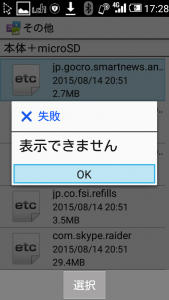
Androidスマートフォンから、「ESファイルエクスプローラ」を送り込む
有名なアプリとして、ESファイルエクスプローラがあります。
このアプリは、スマートフォンに入っているapkファイルをBluetoothなどで送れる便利なアプリです。
このアプリを送り込めば、apkさえ持っていればこのエクスプローラからフィーチャーフォン単体でapkファイルをインストールすることができます。
今回は、Xperia Z5 Premium(SO-03H)を使ってみます。
※Androidスマートフォンをお持ちでない方、もしくは、Bluetooth通信でアプリを転送するのが面倒な方は、こちらの手法をご覧ください。
Google Playアプリから、「ESファイルエクスプローラ」をインストールする
「ESファイルエクスプローラ」を検索し、インストールしていなければスマートフォンにインストールします。
入手は↓から!
![]()
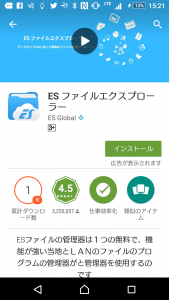
起動し、送り込む
起動し、ポップアップ広告を閉じると、下のような画面が現れます。中央左の「アプリ」を選択します。
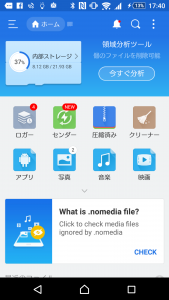
次に、送り込みたいアプリを「長押し」します。すると、画面下にメニューが出てくるので、一番右の「他」→「共有」をタップします。
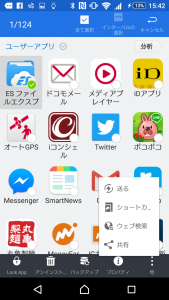
すると、共有するアプリの選択画面が現れるので、「Bluetooth」を選びます。
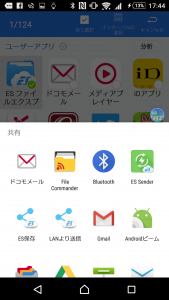
すると、Bluetooth機器の選択画面になります。
ここで、フィーチャーフォンの方のBluetooth画面をつけます。
「メニュー>設定(8)>Bluetooth(6)」を選択すると、下のような画面が表示されます。
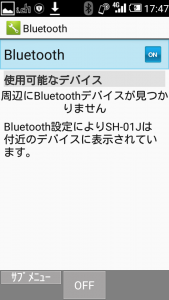
この状態になったら、周囲からBluetooth受信ができます。

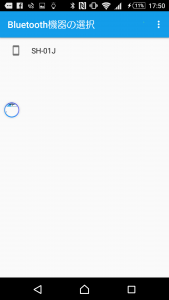
(初期状態では)「SH-01J」というのが現れたら、それをタップします。
すると、フィーチャーフォンのほうに、「受信を承諾しますか?」と現れるので、「承諾」を押します。

これで、受信が完了するまで待ちます。
インストールする
ホーム画面に戻り、通知バーに移ります。
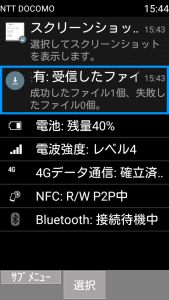
おそらく一番上に、Bluetoothの受信が成功したファイル1件、と表示されますので、それを押します。
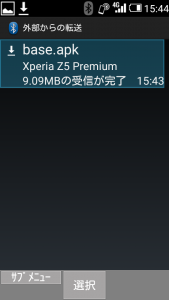
受信したファイル一覧が表示されるので、それを押します。(Base.apkとなっていると思います)
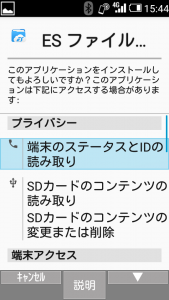
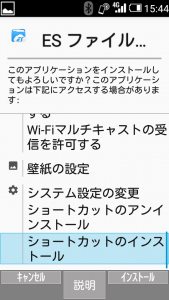
アクセス許可の画面が出るので、確認しながら一番下までスクロールし、右上「インストール(キーボードだとカメラマーク)」ボタンを押します。
下の画面が出たら、インストール完了です。
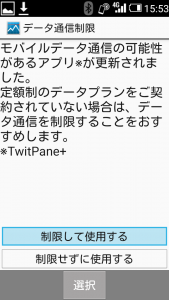
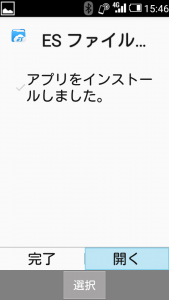
完了直前に、パケット通信を許可するかの選択画面(左)が表示されるので、どれか選択します。すると、右の画面に遷移します。
開くには、右側の「開く」を押せば開きます。
apkファイルをダウンロードしてインストールする方法
ダウンロードサイトにアクセスし、ダウンロードする
apkファイルは、web上にダウンロードできるサイトがあります。例えば、apkpure.comにアクセスします(※リンク先の安全性は保証しない(安全性の高いサイトを紹介はしていますが、ウイルス等含まれている可能性もないわけではないので、くれぐれも自己責任で)。
また、APKmirrorというサイトで、今までのアプリの更新毎のapkが上げられています。
アクセスしたら、一番上の検索ボックスに「ESファイルエクスプローラ」(もしくはほしいアプリ名)と打ち込みます。
(「ES」と書いたら出てくるので、「↓」ボタンで選択し、「→」ボタンで虫眼鏡の検索ボタンを押します。
すると、検索結果が出てきますので、妥当な結果(たぶん一番上)を押します。
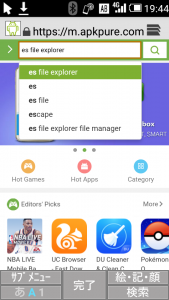
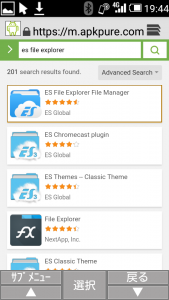
次に、「Downloading APK」というところを押しますが、”アプリケーションのダウンロードはできません”と出てきてしまいます。
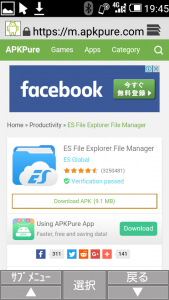
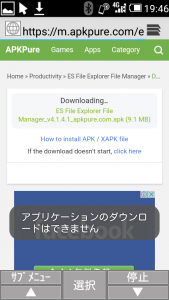
ここで、”If the download doesn’t start, click here.”の”click here”がインストールファイルへのリンクになっているので、そこにカーソルを合わせ、「サブメニュー」(ハードキーの「メニューボタン」)をタップします。
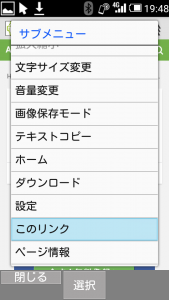
サブメニューが表示されるので、下にカーソルを移動させ、「このリンク」を押します。
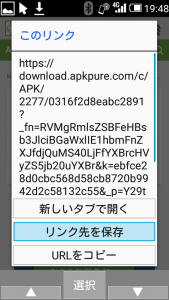
「リンク先を保存」を押すと、リンク先を保存できます。
ダウンロードが完了できると、下のような画面が出るので、「表示・再生」を選びます。
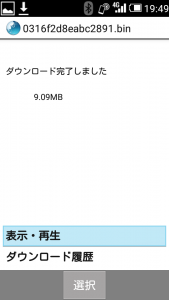
インストールする
上で、「表示・再生」を選ぶと、インストール画面が出てくるので、「インストールボタン(カメラボタン)」を選びます。
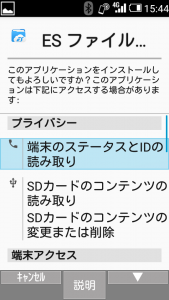
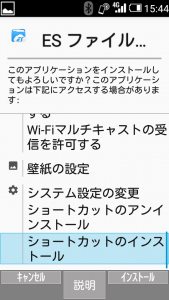
スクロールしてインストールすればOKです。以降の手続きは、上の章と同じです。
アプリを開くには?
側面にある「マナーモード」を押すと、起動しているアプリの一覧画面が出てきます。
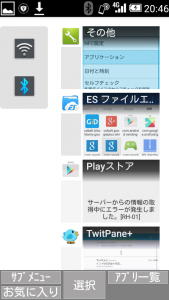
「アプリ一覧」(ハードキーの「カメラボタン」)を押すとアプリ一覧が出るので、そこから起動できます。
ちなみに、上の画面の「お気に入り」を押すと、お気に入りアプリを10個登録できますので、便利です。
また、6つまでなら、ショートカットキーに登録できるので、頻繁に使う場合はそちらに設定すると便利です。
ホームアプリを変えればAndroidでよく見る、配置を変えたりできるホーム画面にすることもできますが、ケータイの10キーに対応していないかもしれないので、やるかやらないかはお任せします。
アンインストールするには?
「メニュー>その他(*)>アプリケーション」を押すと、ダウンロード済のアプリを表示できます。
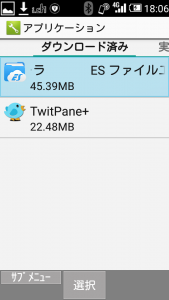
これ、いつもおなじみの画面ですよね。右ボタンを押すと、すべてのアプリ・実行中のアプリを見ることができます。
というわけで、入れたいアプリは転送して入れられます!
パケットに余裕があったりして、入れたいアプリがある場合は、今回の方法を使うといいかもしれません。
他にも、ESファイルエクスプローラの選択画面でほかのアプリを選択したら、そのアプリを入れることができます。
ただし、以下の点に注意してください。
ということで、入れたいアプリがある皆さん、自己責任でですが、ぜひ入れてみてください。


その場合は、PCを使う簡単な方法を更新しましたので、ぜひこちらをお試しください。



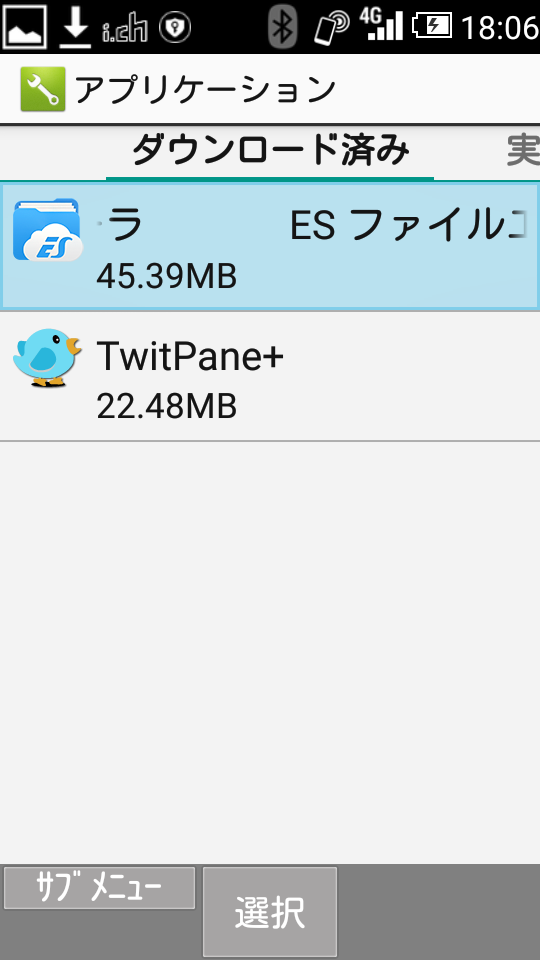




コメント
もっと簡単にAPKインストールできませんか?
僕のfacebookにSHF32へAPKインストール手順書いてあります。
確認して頂けると幸いです。
きんぐさま
コメントありがとうございます。
apkpureのようなGoogle playストアに上がっているアプリをapkファイルとしてダウンロードできるサイトは承知していますが、アプリの安全性を保障できなかったので、初稿では省きました。
ただ、手として有用なのは確かなので、追記させていただこうと思います。
ご指摘ありがとうございました。
検証、追記ありがとうございます。
実際、別端末がない方は
手段が限られますので記載頂き
とても嬉しく思います
ちゃくちゃくとガラホ(SPモードケータイ)も
発売しおサイフケータイ機能付きはauにしかなかったので待ち望んでいた方も多いと思います
apkの手順がわからないと
nanacoなども使えませんからね
はじめまして。私は今月からKYF35を使い始めて、APKからファイルをインストールしようとこのサイトを参考にしています。
Gメールを使わずにやろうとしていて、このサイトの途中の「click here」にカーソルを合わせてメニューキーをタップしても「このリンク」が出てこないので先に進めません。
KYF35ではどうすればいいのか教えてもらえますか?
お忙しい中すいませんが、宜しくお願いします。
ガンバ様 コメントありがとうございます。
KYF35は京セラ製のガラホなので、Gmailを使う方法しかできないのではないかと思います。
https://www.sunmattu.net/smartphone/4978
以上のページを参考にお試しください。
他のウェブメールでももしかするとできるかもしれないので、ぜひ試してみてください!